时间:2013-04-25 00:00 来源:http://www.xp290.com 作者:系统猫
方法一:
右键“我的电脑” ,点击“管理”
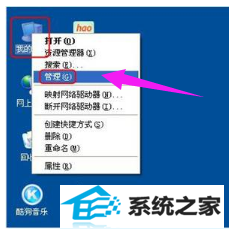
找到电脑的设备管理器
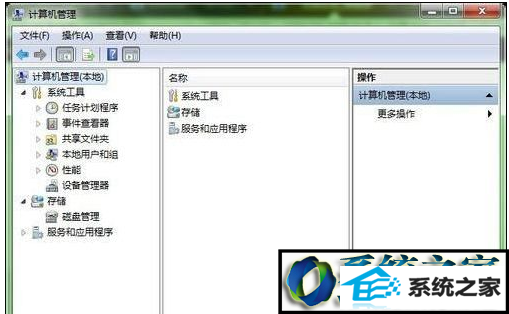
找到“设备管理”
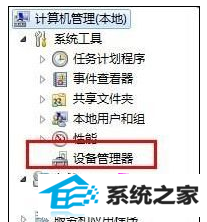
找到电脑中的网卡位置:找到—— 网络适配器 ,点击
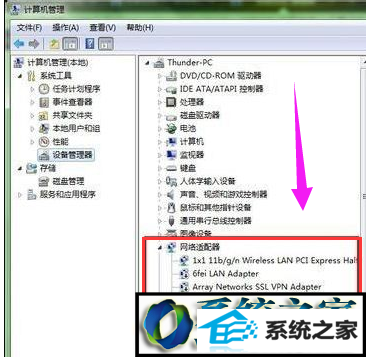
右键正在使用的网卡,点击“属性 ”

最后再网卡的电源属性中去掉允许计算机关闭此设备这个选项:在属性中找到“电源管理 ”
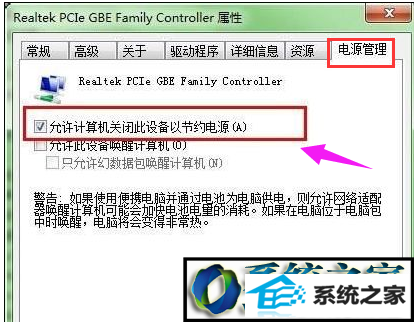
将“允许计算机关闭此设备以节约电源” 前面的钩去掉 。
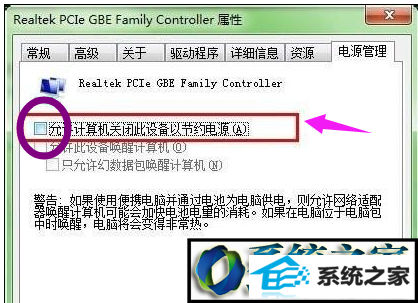
方法二:
打开“ 网络连接 ”,找到对应的“网络连接” ,右键打开“属性”
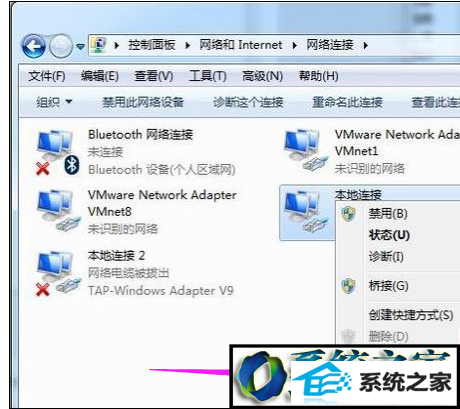
在网络连接属性页面中选择“配置 ”
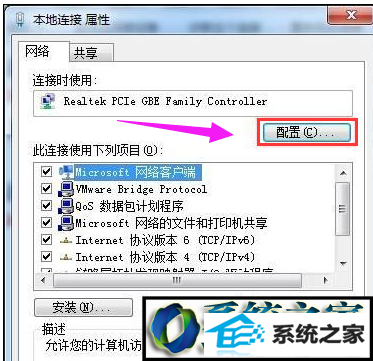
切换到最后一项“ 电源管理 ”分页,把“ 允许计算机关闭此设备以节约电源 ”前面的钩去掉 ,确定保存就可以了
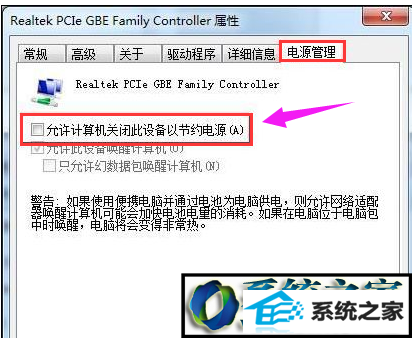
相关文章
热门教程
热门系统下载
热门资讯